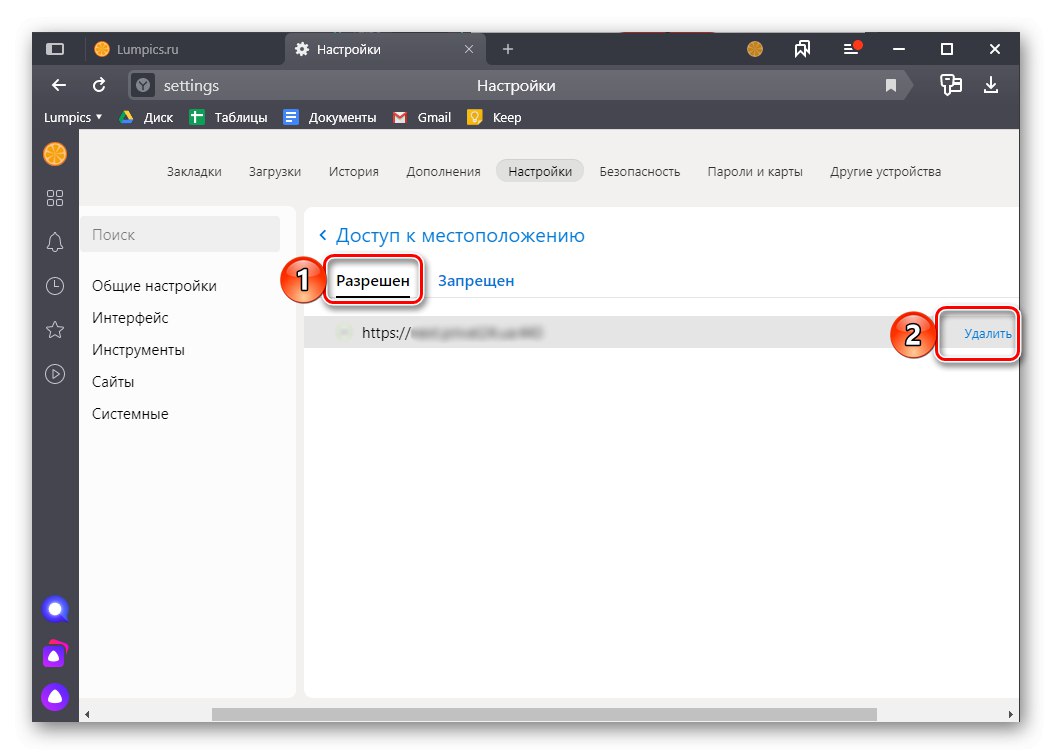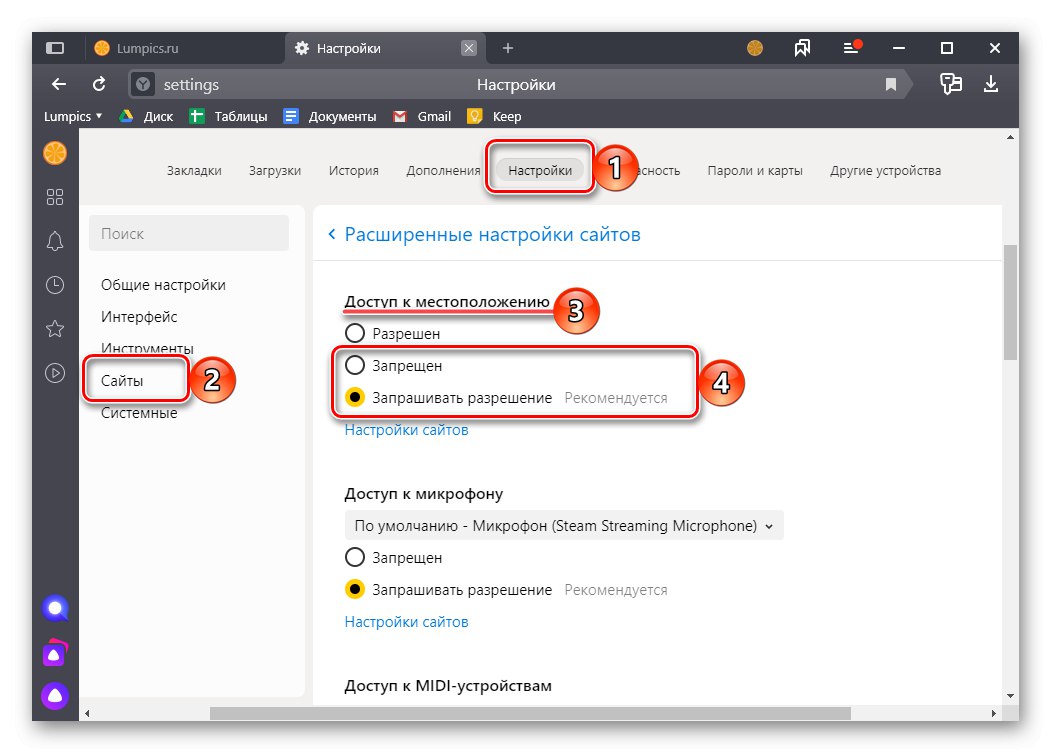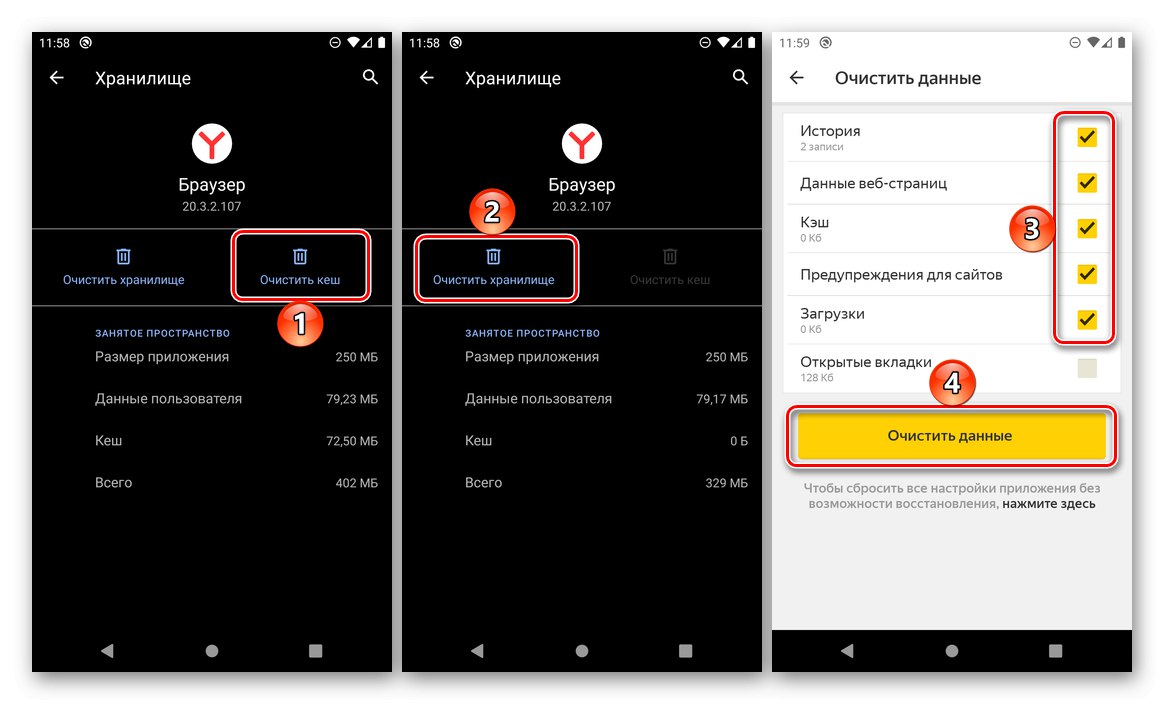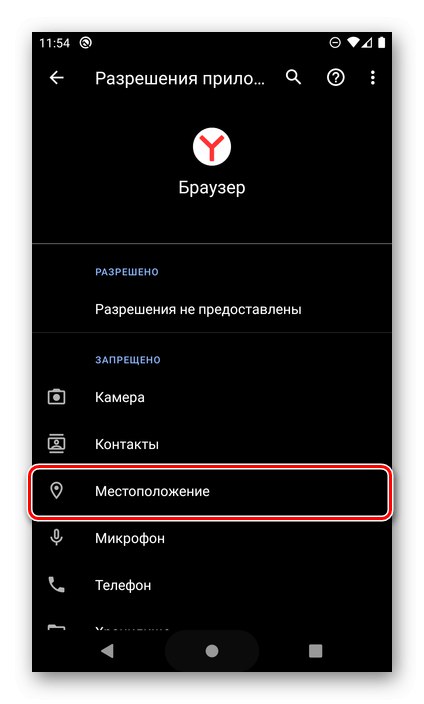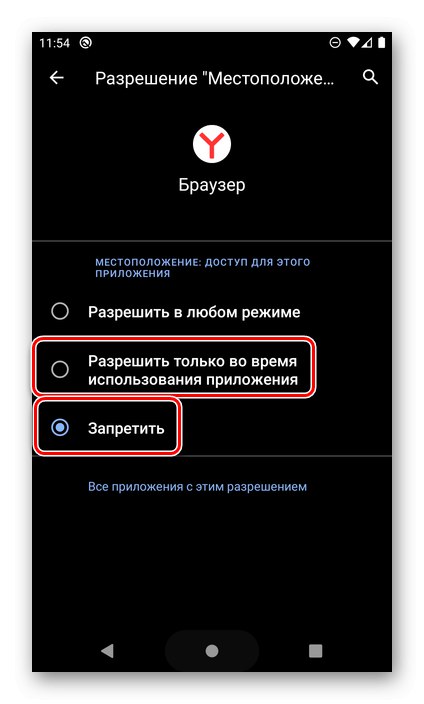Opcija 1: Računalo
Funkcija pozicioniranja implementirana u Yandex.Browser za računalo ga možete onemogućiti za pojedinačne web stranice ili za sve odjednom.
Metoda 1: Za pojedinačne stranice
Problem ćete najlakše riješiti kada prvi put posjetite web mjesto koje zahtijeva pristup utvrđivanju lokacije. Da biste to učinili, samo kliknite gumb "Blok" u prozoru s odgovarajućim pitanjem.
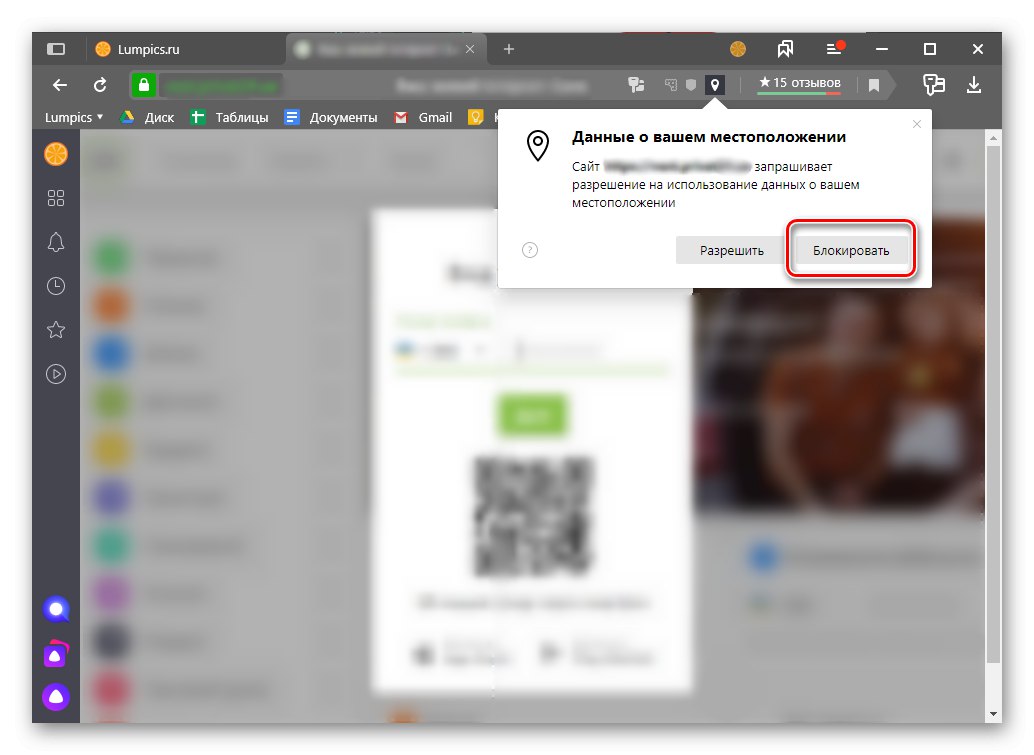
Ako se ne pojavi obavijest slična onoj prikazanoj gore, to znači da je prethodno web resurs već imao pristup geolokaciji ili je mogućnost traženja takvih podataka onemogućena za web preglednik u cjelini. Pristup tim podacima možete odbiti u postavkama Yandexa.
- Pomoću glavnog izbornika programa idite na njegov "Postavke".
- Zatim na bočnoj traci kliknite karticu "Stranice".
- Pomaknite se dolje po ovom bloku i kliknite vezu "Napredne postavke web mjesta".
- Pronađite blok Pristup lokaciji i slijedite vezu u njemu "Postavke web mjesta".
- U kartici "Dopusti" pronađite adresu web mjesta za koje želite odbiti pristup lokaciji. Zadržite pokazivač iznad nje i kliknite jedinu dostupnu opciju - "Izbrisati"... Ako je potrebno, ponovite isti korak s drugim web mjestima.
![Uklonite dopušteni pristup lokaciji za web mjesto u Yandex pregledniku na računalu]()
Nakon što završite s postavkama, vratite se na web resurs kojem ne želite omogućiti pristup lokaciji. Ovaj put će se definitivno pojaviti obavijest sa zahtjevom i u njoj ćete morati kliknuti "Blok".
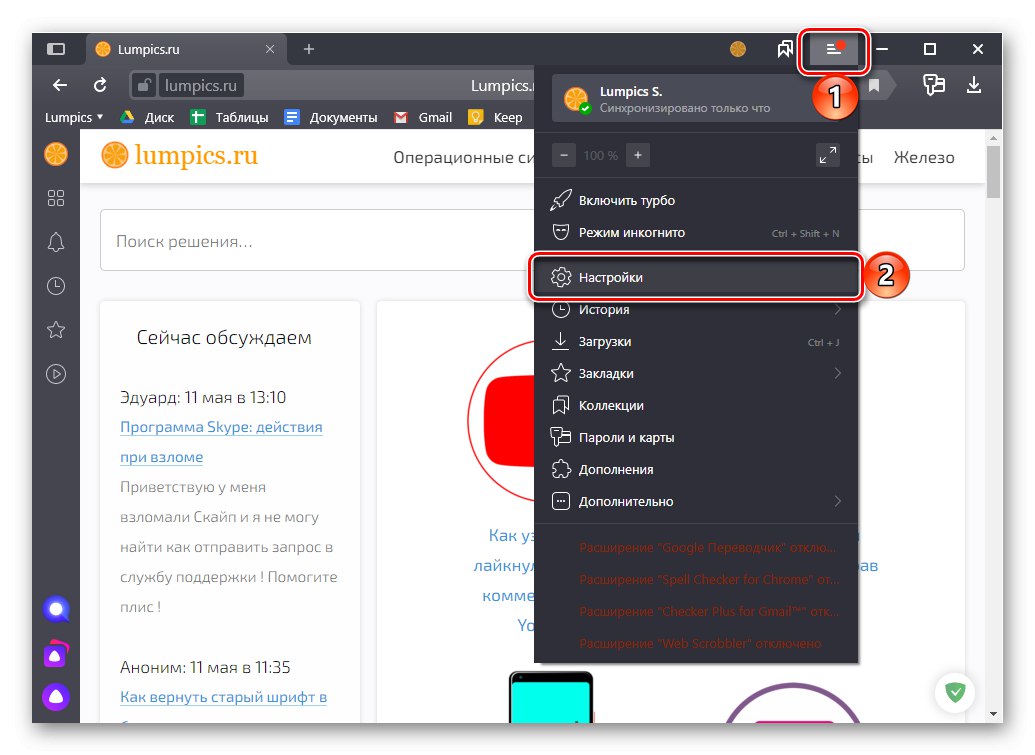
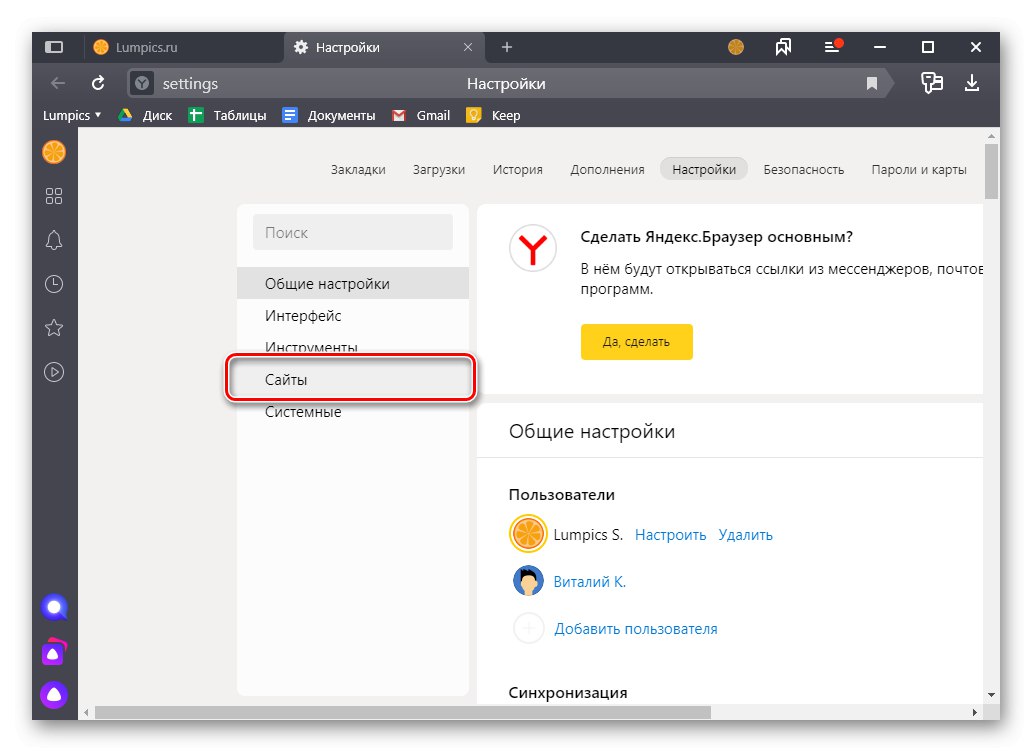
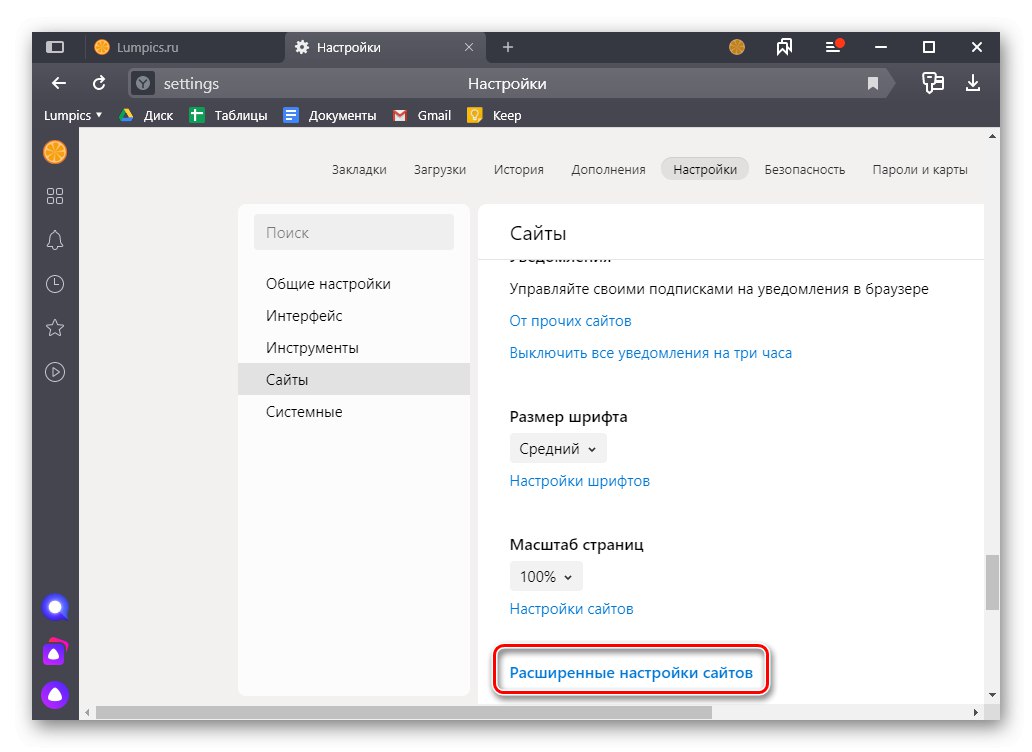
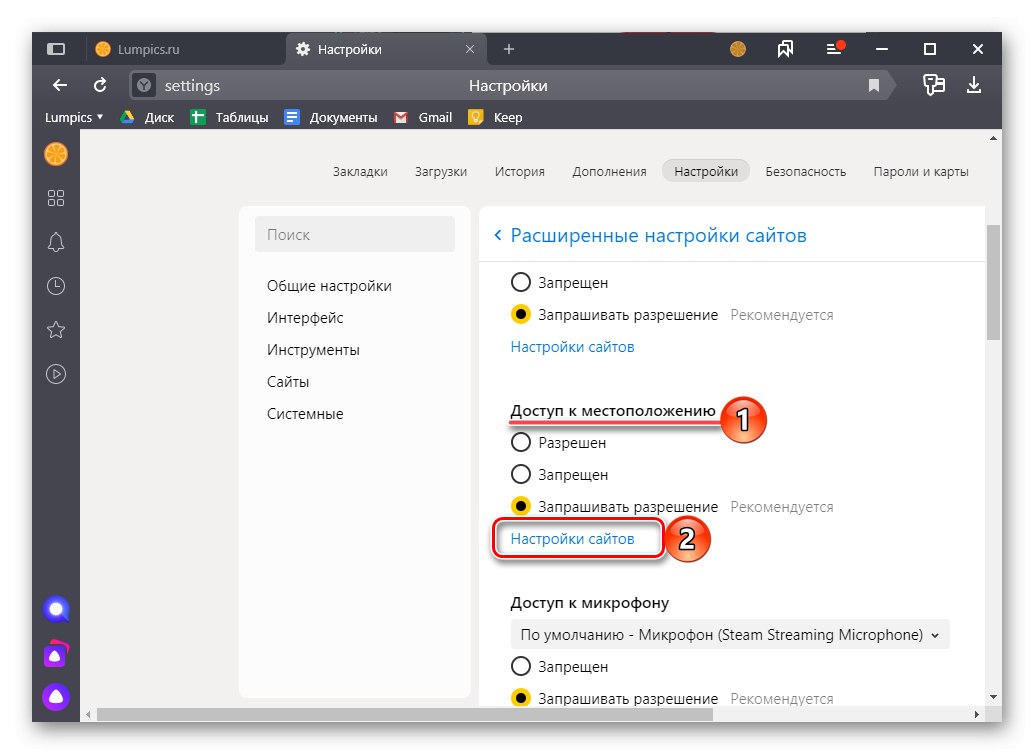
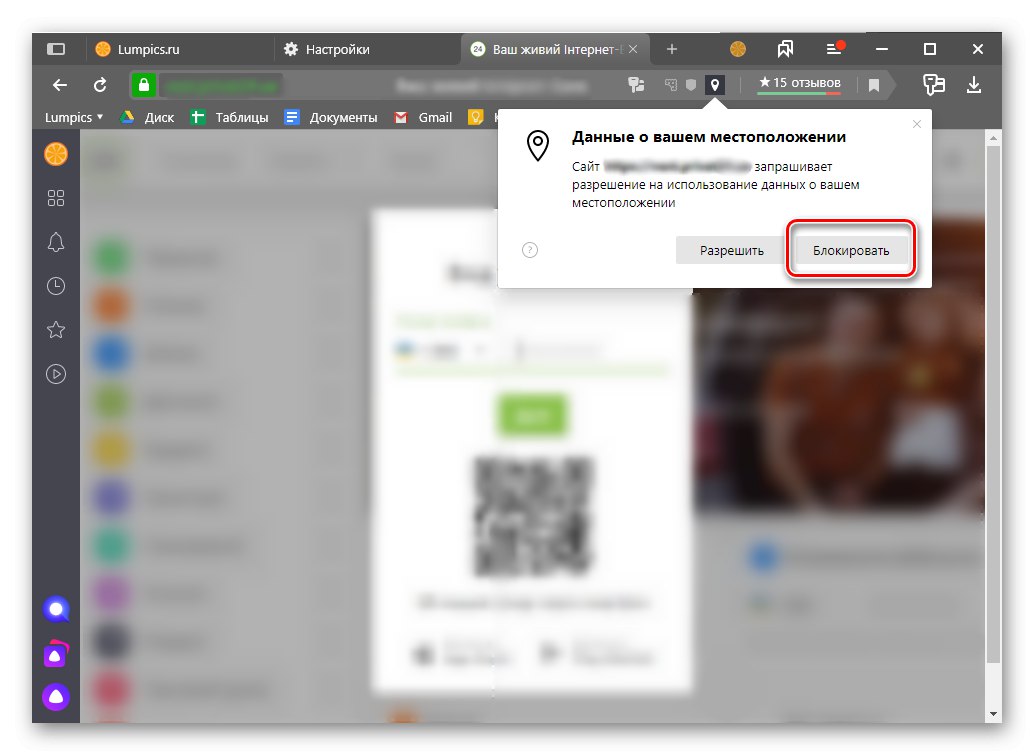
Ako se vratite na odjeljak postavki Yandex preglednika, do kojeg smo došli na početku trenutnog odlomka (br. 5) ovog dijela članka, i idemo na karticu "Zabranjeno", vidjet ćete dodanu adresu u njemu. Ostale web stranice kojima onemogućite pristup podacima o geolokaciji također će ići ovdje.
Pročitajte također: Kako isključiti obavijesti u Yandex pregledniku
Metoda 2: Za sva web mjesta
Iz prethodnog dijela članka možete shvatiti kako blokirati pristup lokaciji za sve web lokacije posjećene putem Yandex preglednika. Pa ipak, u ovom postupku postoji nekoliko nijansi koje zaslužuju pažnju.
- Ponovite korake iz točaka 1-3 prethodne metode.
- Dalje u bloku Pristup lokaciji odaberite jednu od dvije mogućnosti:
- "Zabranjeno";
- "Zatraži dopuštenje".
![Postavke pristupa lokaciji za web lokacije u Yandex pregledniku na računalu]()
Prva čak ni web mjestu ne blokira pristup geolokaciji, ali zahtjev za takvom, odnosno obavijest se jednostavno ne pojavljuje, a odgovarajući podaci neće se prenijeti na stranicu. Drugi vam omogućuje da problem riješite nakon činjenice - prilikom prvog posjeta web mjesto zahtijeva pristup, a vi sami odredite "Dopusti" njega ili "Blok"... To je ono što smo razmatrali na početku prve metode.
- Kao i u prethodnom slučaju, slijedeći poveznicu "Postavke web mjesta" omogućuje vam da vidite koji od njih imaju pristup podacima o geolokaciji, a koji su odbijeni.
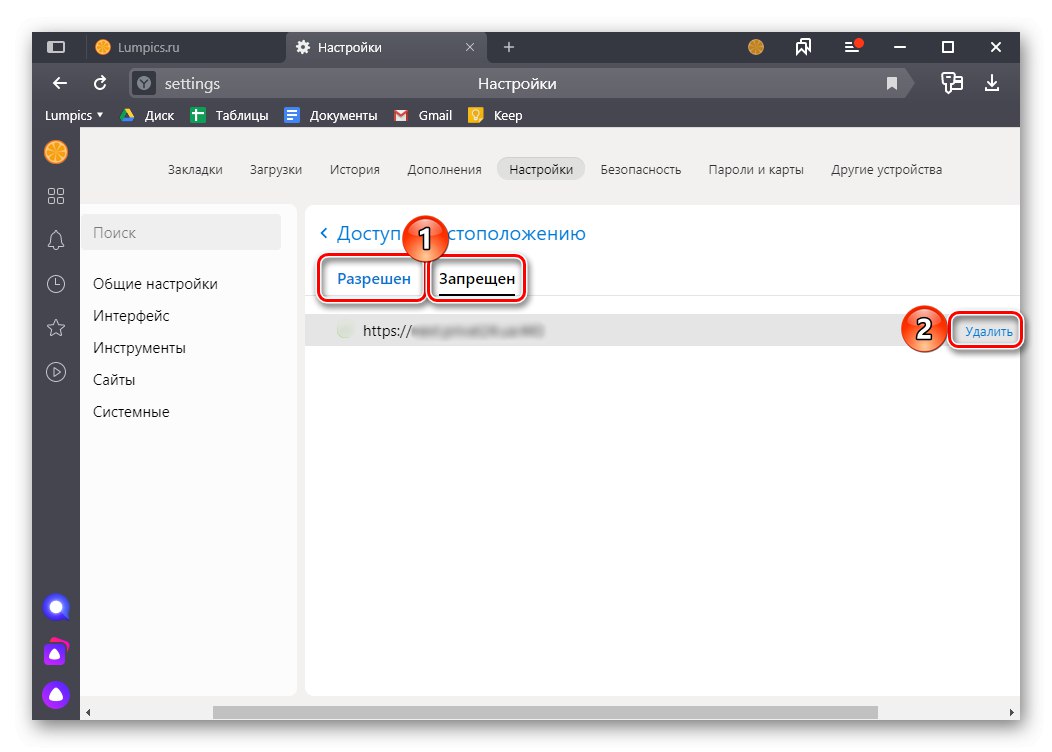
Ako je potrebno, možete izbrisati adrese i s prvog i s drugog popisa - samo zadržite pokazivač iznad njih i kliknite na odgovarajuću stavku.
Pročitajte također: Kako omogućiti otkrivanje lokacije u Yandex pregledniku
Opcija 2: Mobilni uređaji
U pregledniku Yandex za iPhone i Android Rješenje našeg problema također se provodi na dva načina, ali jedan od njih je zajednički za oba mobilna OS-a i omogućuje vam odbijanje pristupa podacima o geolokaciji za pojedinačne web-lokacije, a drugi je jedinstven za svaki OS i ograničava aplikaciju u cjelini.
Prije svega, pogledajmo kako je blokiran pristup lokaciji web lokacijama kada ih se izravno posjećuje na primjeru Appleovog pametnog telefona. Android to čini na potpuno isti način.
- Pokrenite Yandex preglednik i idite na web mjesto za koje želite onemogućiti pristup podacima o lokaciji.
- Pričekajte da se pojavi skočni prozor sa zahtjevom i dodirnite gumb "Ne dopuštaju".
- Ako se odgovarajuća obavijest ne pojavi, tada ste već odbili pristup svojoj geolokaciji za određeno mjesto ili, obratno, dali ste je ranije.
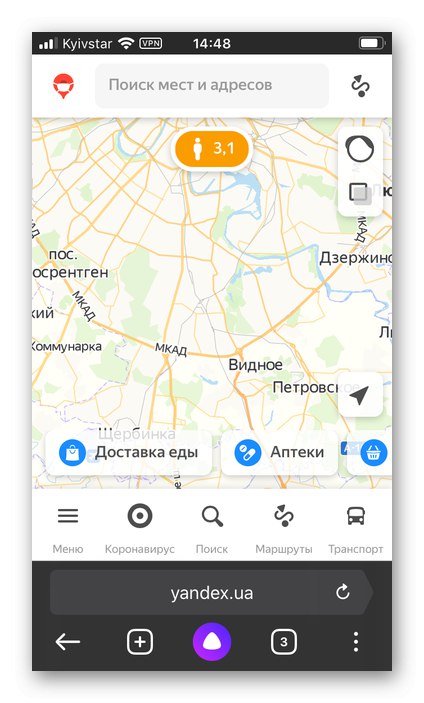
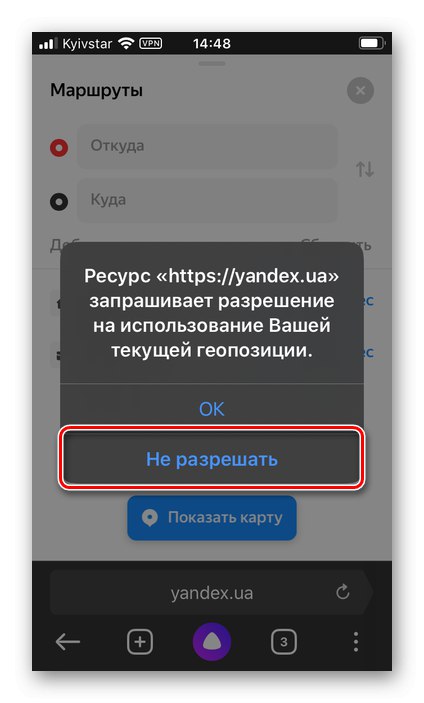
Možete pokrenuti ponovno pojavljivanje ovog prozora da biste promijenili rješenje brisanjem podataka preglednika, što se radi na jedan od dva načina:
- Izbornik aplikacija: "Postavke" — "Obriši podatke" - odabir predmeta za brisanje - "Čisto".
- Postavke OS-a (samo Android): "Postavke" — "Aplikacije i obavijesti" — Prikaži sve aplikacije - Yandex preglednik (jednostavno nazvan Preglednik) - "Pohrana i predmemorija" — "Očisti predmemoriju" — "Obriši podatke" - odaberite potrebne podatke i potvrdite svoje namjere pritiskom na tipku "Čisto".
![Očistite predmemoriju i podatke aplikacije Yandex Browser na Androidu]()
U iOS-u se zadatak rješava samo potpunom ponovnom instalacijom aplikacije, odnosno prvo je morate deinstalirati, a zatim ponovno preuzeti iz App Storea.
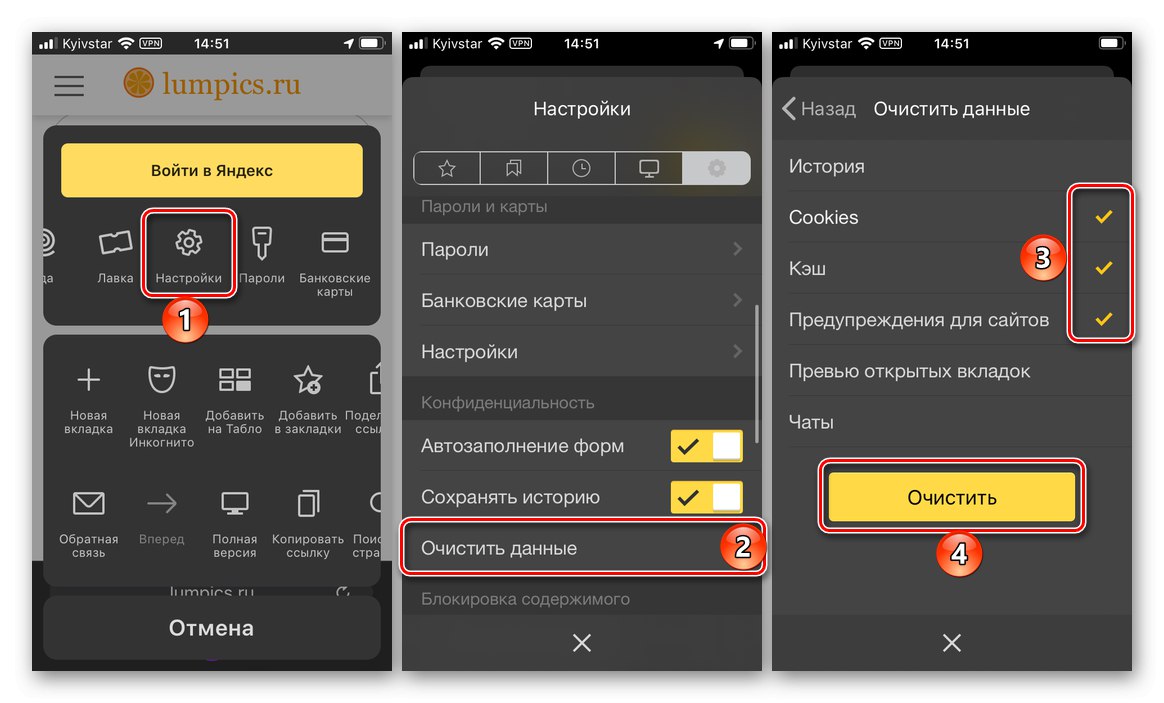
Više detalja: Brisanje i montaža aplikacija na iPhoneu
Android
Uobičajeno, aplikacije traže potrebna dopuštenja za svoj rad pri prvom pokretanju, daljnje upravljanje provodi se u postavkama Androida.
Bilješka: Primjer u nastavku koristi pametni telefon s "čistim" Androidom 10. U ostalim inačicama OS-a, kao i na uređajima s vlasničkim školjkama, nazivi nekih stavki izbornika i njihovo mjesto mogu se razlikovati, ali ne i kritično. Stoga samo potražite oznake koje su bliske značenju i logici.
- Otkriti "Postavke" operativni sustav i idite na njih u odjeljak "Aplikacije i obavijesti".
- Sljedeći pritisnite Prikaži sve aplikacije.
- Na popisu instaliranog softvera pronađite Yandex Browser (najvjerojatnije će se zvati jednostavno "Preglednik", ali imaju prepoznatljiv logotip) i dodirnite ovo ime.
- Dodirnite stavku "Dopuštenja".
- Idite na pododjeljak "Mjesto".
![Otvorite dozvole za lokaciju za aplikaciju Preglednik na Android pametnom telefonu]()
Zatim odaberite željenu opciju s popisa dostupnih:
- "Dopusti u bilo kojem načinu";
- "Dozvoli samo tijekom upotrebe";
- Nijekati.
![Odaberite odgovarajuću razlučivost lokacije za Preglednik na Android pametnom telefonu]()
Prva točka, s obzirom na temu koja se razmatra, očito nam ne odgovara. Drugi, kao što razumijete, omogućuje Yandex pregledniku (ne pojedinačnim web mjestima) pristup lokaciji samo kad ga koristi. Treći u potpunosti sprječava aplikaciju da primi te podatke.
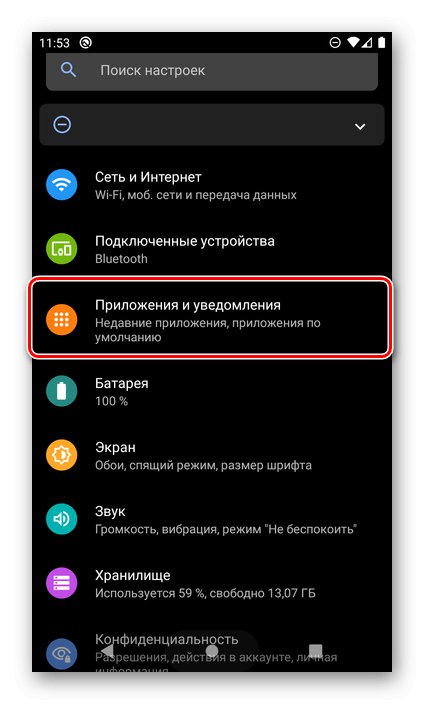
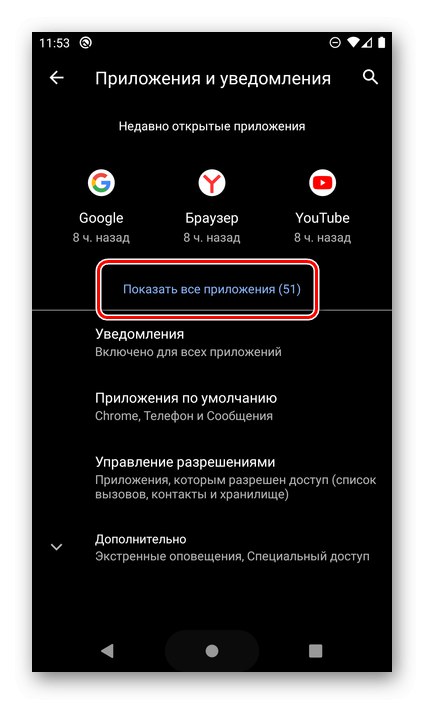
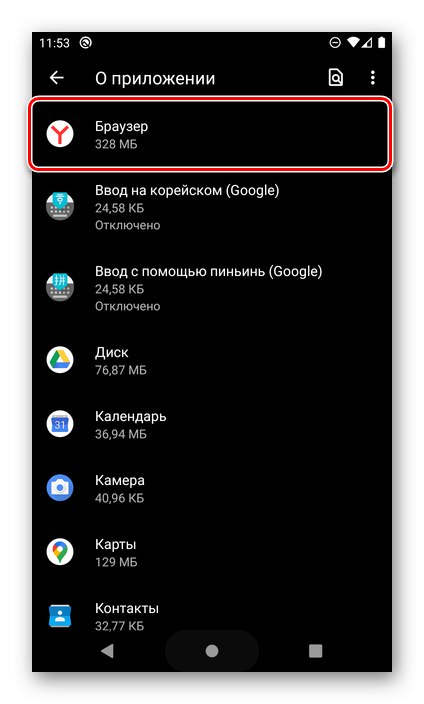
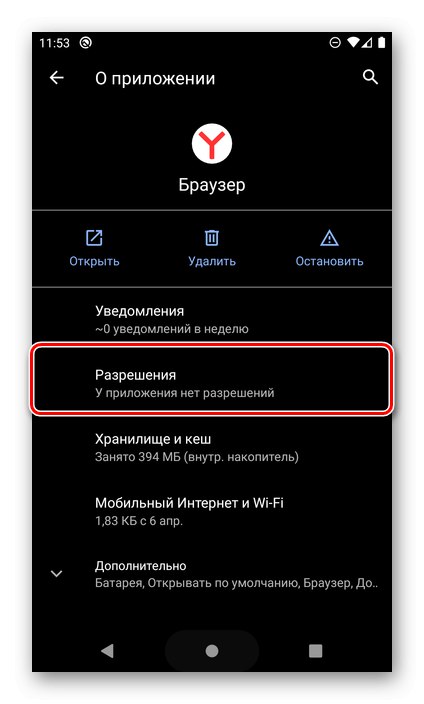
Pojedina web mjesta nastavit će tražiti pristup geolokaciji sve dok im ne dopustite da ga prime ili, obrnuto, odbiju klikom na odgovarajući gumb u prozoru obavijesti, o čemu je raspravljano u stavku 2. prethodnog dijela članka.
iOS
Kao i u Android okruženju, aplikacije u iOS-u pri prvom pokretanju traže potrebna dopuštenja, a njihovo daljnje upravljanje provodi se u postavkama operativnog sustava.
- Otkriti "Postavke" iOS, pomaknite se prema dolje, pronađite Yandex preglednik (nazvan Yandex) među instaliranim aplikacijama i dodirnite ga.
- Zatim idite na prvi pododjeljak - "Geopozicioniranje".
- Odaberite željenu opciju:
- "Nikada";
- "Pitaj sljedeći put";
- "Kada koristite aplikaciju".
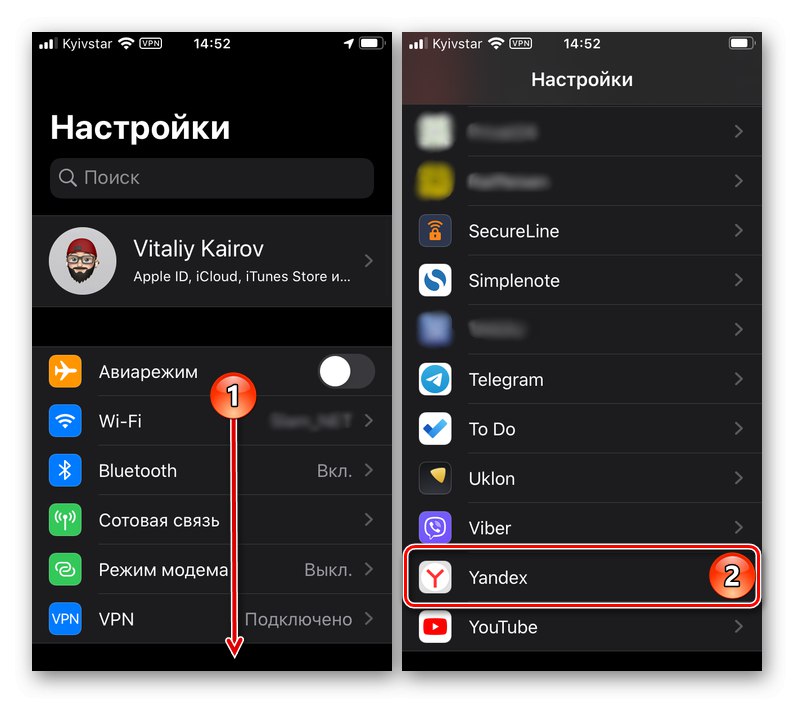
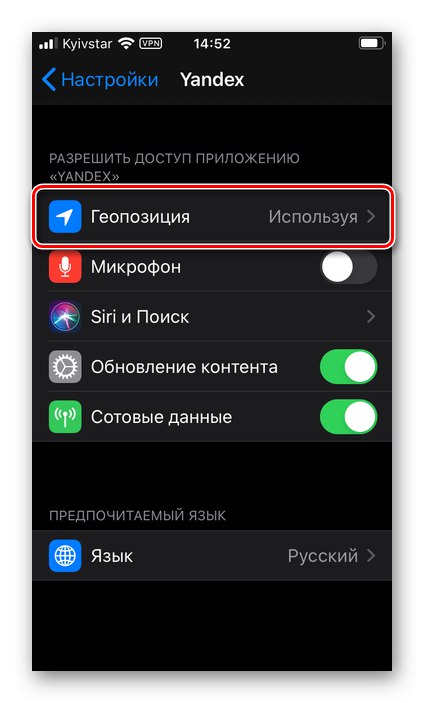
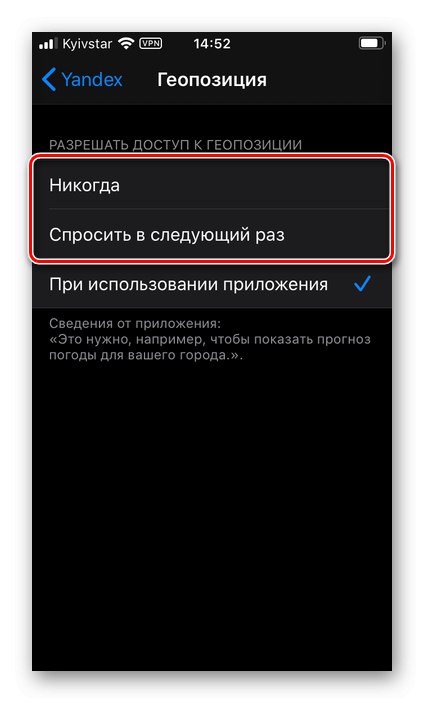
Prva će u potpunosti zabraniti Yandex pregledniku pristup podacima o geolokaciji. Drugi će vam omogućiti da ga prepoznate sljedeći put kada ga budete koristili Treće - omogućit će vam primanje informacija samo kada koristite aplikaciju.